Qu'est-ce que ctfmon.exe et pourquoi est-il en cours?
Vous lisez sans aucun doute cet article car vous êtes frustré par le processus ctfmon.exe qui n'arrête pas d'ouvrir quoi qu'il arrive tu fais. Vous le retirez des éléments de démarrage et il réapparaît comme par magie.
RELATED: Qu'est-ce que ce processus et pourquoi est-il exécuté sur mon PC?
Cet article fait partie de notre série en cours expliquant divers processus trouvés dans le Gestionnaire des tâches, comme svchost.exe, dwm.exe, mDNSResponder.exe, conhost.exe, rundll32.exe, Adobe_Updater.exe et bien d'autres. Je ne sais pas ce que sont ces services? Mieux vaut commencer à lire!
Ctfmon est le processus Microsoft qui contrôle les entrées utilisateur alternatives et la barre de langue Office. C'est comment vous pouvez contrôler l'ordinateur via la parole ou une tablette à stylet, ou en utilisant les entrées du clavier à l'écran pour les langues asiatiques.
Si vous utilisez l'un de ces éléments, laissez-le activé. Pour tout le monde, nous allons devoir désactiver ce service ennuyeux.

Selon la configuration de votre système, il existe différentes étapes pour le désactiver. J'ai essayé d'énumérer toutes les méthodes ci-dessous
Étape 1: Désactivation dans Microsoft Office 2003
Nous pouvons supprimer l'entrée de texte alternative de Microsoft Office 2003 en supprimant simplement cette fonctionnalité dans l'installation.
Remarque: Je n'ai pas trouvé où le paramètre équivalent est pour Office 2007 (s'il y en a un), mais nous pouvons également le désactiver d'une manière différente ci-dessous.
Aller à Ajout / Suppression de programmes, choisissez Modifier votre installation de Microsoft Office et assurez-vous de cocher la case "Choisissez la personnalisation avancée des applications" avant de cliquer sur Suivant.
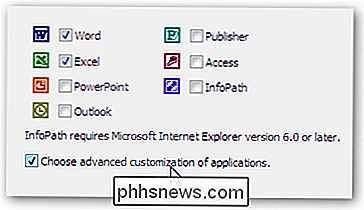
Recherchez "Autre entrée utilisateur" dans la liste et modifiez la liste déroulante "Non disponible" pour qu'elle ressemble à ceci:
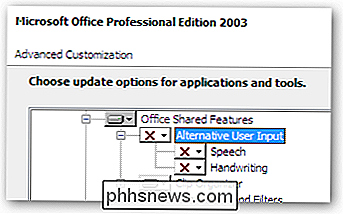
Étape 2a: Désactivation sous Windows XP
Il existe une étape supplémentaire que nous pouvons prendre pour nous assurer qu'il est désactivé dans Windows XP, ce qui semble être la meilleure solution pour les utilisateurs de XP.
Ouvrez le Panneau de configuration et choisissez Régional Options de langue

Choisissez l'onglet Langues, puis cliquez sur Détails dans la section supérieure.
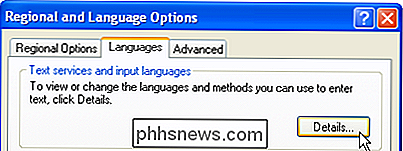
Non w sur l'onglet Avancé, vous pouvez choisir de "désactiver les services de texte avancés", ce qui devrait fermer immédiatement ctfmon.
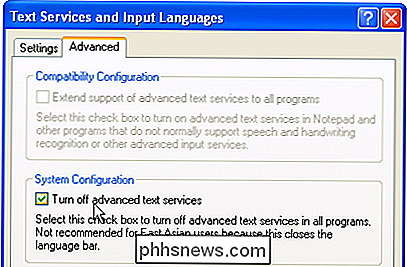
Vous devez également jeter un coup d'œil au premier onglet Paramètres, et assurez-vous que vos "Services installés" La boîte ressemble à celle-ci:
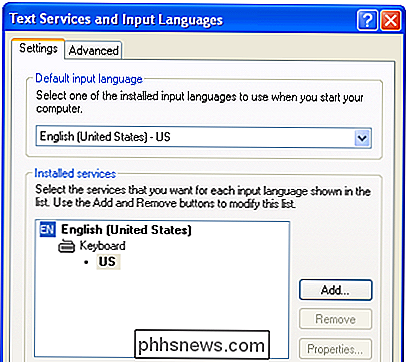
Si vous avez plus d'un service Installé alors ctfmon pourrait revenir ... Par exemple sur mon système il y avait une entrée pour ma tablette graphique afin que je puisse l'utiliser comme entrée de texte ...
Etape 2b: Désactivation sous Windows Vista
Le paramétrage ci-dessus pour désactiver complètement les services de texte ne semble pas exister dans Windows Vista pour autant que je sache, mais
Ouvrez le Panneau de configuration, choisissez Options régionales et linguistiques, puis "Modifier les claviers ou autres méthodes de saisie".
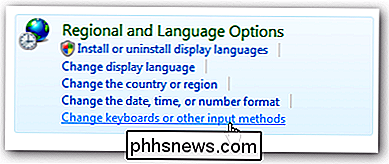
Dans l'onglet Claviers et langues, vous pouvez sélectionner Modifier claviers.
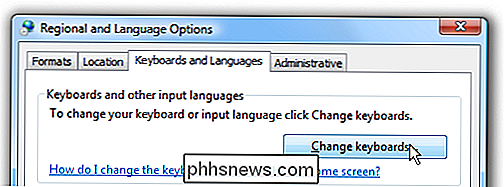
Vous serez enfin sur le même écran que Windows XP. Vous voulez à nouveau supprimer les services supplémentaires installés dans la liste autre que votre langue de clavier par défaut
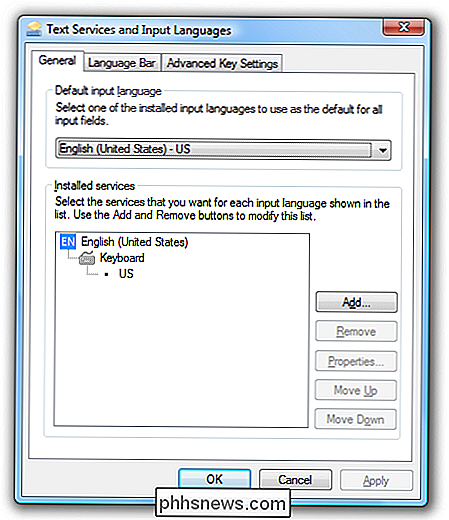
Étape 3: Supprimer du démarrage
Vous ne voudrez pas effectuer cette étape avant de faire les autres, car juste être écrasé à nouveau. Ouvrez msconfig.exe à l'aide du menu Démarrer ou de la boîte de recherche, puis recherchez l'onglet Démarrage
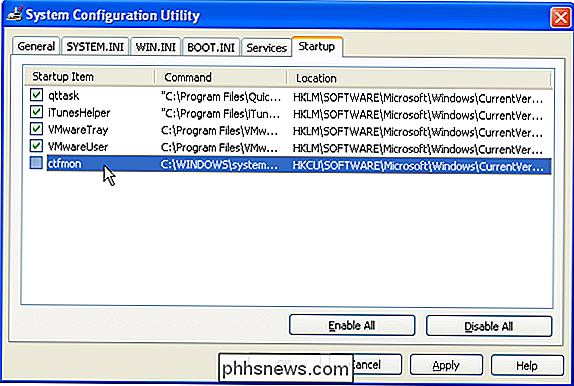
Recherchez ctfmon dans la liste et désactivez-le en décochant la case. Rappelez-vous que si vous n'avez pas désactivé ctfmon par l'un des autres paramètres, cela ne vous aidera pas beaucoup.
Étape 4: Si tout le reste échoue
Vous pouvez annuler complètement l'inscription des dll qui exécutent l'entrée alternative services en exécutant ces deux commandes à partir de la boîte d'exécution (un à la fois)
Regsvr32.exe / u msimtf.dll
Regsvr32.exe / u msctf.dll
Si vous effectuez cette étape, vous devez également Utilisez l'étape 3 pour vous débarrasser des entrées de démarrage
Étape 5: Redémarrez
Redémarrez votre ordinateur, puis ouvrez une application Microsoft Office si vous l'avez installé. Vérifiez que ctfmon.exe n'est pas en cours d'exécution.
Pour plus d'informations, vous pouvez lire l'article de Microsoft sur le sujet.

Vous pouvez toujours compter sur Windows pour vous lancer des erreurs massives quand vous essayez de faire le plus simple des choses. Par exemple, supprimer un dossier! J'ai essayé de supprimer un dossier sur mon ordinateur Windows 7 et j'ai fini par obtenir le message d'erreur suivant:Impossible de supprimer le dossier.

Pourquoi ne puis-je pas supprimer des photos de mon iPhone?
Après avoir été capable de gérer vos photos en connectant votre appareil iOS à votre ordinateur, l'inclusion de iCloud Photo Library dans iOS 8.3 changé les choses. Post iOS 8.3, vous ne pouvez plus supprimer des photos de votre appareil comme vous le feriez si vous avez activé la bibliothèque de photos iCloud.



